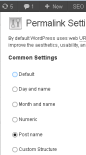
キーテイクアウト
- WordPressサイトを何も失うことなく新しいサーバーに移動するには、プラグイン、テーマファイル、アップロード、データベースなど、サイトの完全なバックアップから始めます。 PHPMyAdminなどのツールや、このためにWP-DB-Backupのようなプラグインを使用できます。 新しいサーバーに移動しているが同じドメイン名を保持する場合は、すべてのファイルとデータベースを新しいサーバーにコピーします。新しいデータベースとユーザーの詳細を使用して、WP-CONFIGファイルを編集します。 URLを変更した場合は、テーマのfunctions.phpファイルに行を追加して、サイトとホームURLを更新します。
- 移動後、すべてのリンクと機能が正しく機能していることを確認するために、サイトを徹底的にテストします。 URLを変更する場合は、301リダイレクトを設定し、Webmasterツールを介してGoogleに変更を通知します。ニュースレター、ブログ投稿、またはソーシャルメディアを通じて変更についてサイトユーザーに通知してください。 多くのWebプロフェッショナルのように、私はクライアントのために物事をするのにとても忙しいので、自分のサイトが時間の不足のおかげでしばしば苦しんでいると言うのは事実です。私がしばらくすることを意味していたことの1つは、現在のホストにあまり満足していないため、WordPressサイトであるサイトを別のサーバーに移動することです。 しかし、特に私のテーマがオーダーメイドであり、したがって問題があり、再び時間がかかるので、それは私が延期したことの1つです。これの世話をしてください、私は知っています)。 そのすべてを念頭に置いて、多くの人が同じ問題を抱えているか、どこから始めればいいのかわからないので、テーマ要素を失ったり、完全なサイトになったりすることなく、これを実行する方法についての指示を見つけることができます。壊れたリンクの。
- 同じurlを保持します まず、サイトを本当に最適化しておらず、すべてのURLを保持することを意図していて、ドメイン名とデータベースが同じままになる場合、それは単純なプロセスであることに注意する価値があります。 この場合、ファイルとデータベースを新しいサーバーにコピーするだけです。データベースの名前またはユーザーを変更する場合は、edit.wp-config.phpファイルを変更して、適切な値があることを確認する必要があります。ルートフォルダーに次のものを見つけ、それに応じて変更します。
<span>define('DB_NAME', 'user_wrdp1');
</span><span>/** MySQL database username */
</span><span>define('DB_USER', 'user_wrdp1');
</span><span>/** MySQL database password */
</span><span>define('DB_PASSWORD', 'password');</span>
- テーマファイル
- 作成したアップロード
- データベース
ローカルからリモートインストールへのアップロード
完全にバックアップして準備ができたら、まずパーマリンクを無効にする必要があります。これは、「設定」にある「パーマリンク」画面ビューで実行できます 」メニュー。デフォルト設定を選択して、保存をヒットします。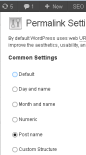 次に、まだ持っていない場合は、データベースをバックアップして、コピーを作成して名前を変更します。
新しいサーバーにWordPressをインストールする
次に、まだ持っていない場合は、データベースをバックアップして、コピーを作成して名前を変更します。
新しいサーバーにWordPressをインストールする通常どおりWordPressをインストールします。FTPまたはCPANELを使用して、FTPまたはSFTPを使用してローカルWPコンテンツファイルからすべてのファイルをサーバー上のファイルにコピーします。次に、ローカルURLをリモートのURLに置き換えるために、データベースを編集する必要があります。 このために、検索と交換ユーティリティを使用して、できればテキストエディターではなく、ローカルURLのすべてのインスタンスをリモートのインスタンスに変更します。これには、検索置き換えDBを使用できます。これは、最良の結果を得るには、WPインストールのルートフォルダーにインストールする必要があります。スクリプトを乱用から保護するために、他のことをする前に名前を変更するのが最善です。 たとえば、newInstall.phpの名前を変更すると、http://yoursite.com/newinstall.phpにアクセスし、画面上の指示に従って検索と交換を実行します。これを終えたら、DBを保護するためにスクリプトを削除することも重要です。 継続する前にデータベースを保存します。 WPをインストールしたときに新しいデータベースが作成されている場合、これを削除する必要があります。あなたはこれを行うことができます:
- phpmyadminを使用して、[構造]タブ
- をクリックします テーブルのリストの下で、「すべてをチェック」
- をクリックします 「with selected」と呼ばれるメニューから「ドロップ」を選択します
- すべてのテーブルをドロップするかどうか尋ねるメッセージが表示されるときに「はい」を選択します
- 最後のインストールでそれらを持っていたときに、パーマリンクを再び容易にします
 行ってもいいです。
行ってもいいです。
ホストからホストへの移動
サイトを新しいホストに移動する場合、ローカルサーバーからアップロードするときとまったく同じです。1つの重要な違いは、FTPを使用して既存のホストからすべてのファイルをダウンロードする必要があることです。url
の変更 サイトのURLをサブディレクトリにあるか、新しいドメイン名であるために変更する必要がある場合は、以下のように、functions.phpファイルにfunctions.phpファイルにいくつかの行を追加することでこれを行うことができます。<span>define('DB_NAME', 'user_wrdp1');
</span><span>/** MySQL database username */
</span><span>define('DB_USER', 'user_wrdp1');
</span><span>/** MySQL database password */
</span><span>define('DB_PASSWORD', 'password');</span>
次に、新しいファイルをサイトにロードすると、正常に動作するはずです。すべてのファイルとデータベースを単にコピーしようとしないでください。これは適切に機能しないため、リンクが壊れてしまいます。
その後、新しいファイルをロードして、functions.phpファイルから行をテストし、削除したら、新しい設定がデータベースに保存されて保存されるためです。
検索エンジンとユーザーの両方にとって重要な301リダイレクトを設定する必要がある場合は、古いサイトに接続して.htaccessファイルを編集する必要があります。ファイルを見つけてから、このコードをファイルの上部に貼り付けます。
<span>update_option('siteurl','http://www.new-site-address.com');update_option('home','http://www.new-site-address.com');</span>
これを行ったら、新しいサイトに戻り、テストをテストして、変更が正常に行われたことを確認してください。また、Webmasterツールを介してURLの変更をGoogleに送信することもお勧めします。また、確認する必要があります。
最後に、すべてがうまく機能していると確信し、チェックしてテストしたと確信したら、サイトユーザーに変更について話すことを忘れないでください。ニュースレター、ブログ投稿、またはソーシャルメディアで最も効果的であると思われる方法でこれを行うことができます。古いドメインをまだ所有している場合は、最初にネットを介して落ちるものをキャッチするために一時的なリダイレクトを設定できます。
それだけです。新しいURLを使用している場合でも、WPサイトの場所を変更するために必要なことはすべてです。
WordPressを新しいサーバーに移動することについて、よくある質問(FAQ)WordPressを新しいサーバーに移動することに伴うリスクは何ですか?
WordPressを新しいサーバーに移動するには、いくつかのリスクが伴います。最も一般的なものはデータ損失です。これは、移行プロセスが正しく処理されない場合に発生する可能性があります。これにより、投稿、ページ、メディアファイルなど、重要なWebサイトコンテンツが失われる可能性があります。もう1つのリスクはダウンタイムであり、ウェブサイトの可視性とユーザーエクスペリエンスに影響を与える可能性があります。最後に、ウェブサイトの機能に影響を与える可能性のある新しいサーバーとの互換性の問題が発生する可能性があります。移行プロセス中のデータ損失を防ぐにはどうすればよいですか?移行プロセスを開始する前に、WordPressサイトをバックアップすることが重要です。これには、すべてのWebサイトファイルとデータベースが含まれます。 WordPressバックアッププラグインを使用するか、データベースを手動でエクスポートしてWebサイトファイルをダウンロードできます。移行中に何か問題が発生した場合、バックアップからウェブサイトを復元できます。移行中にダウンタイムがゼロを確保するにはどうすればよいですか?
ダウンタイムゼロを確保するには、移行のために新しいホストに一時ドメインまたはサブドメインを使用できます。すべてが正しく設定されたら、DNSレコードを切り替えて新しいサーバーを指すことができます。このようにして、あなたのウェブサイトは移行プロセス中にユーザーがアクセスしやすいです。
新しいサーバーとの互換性の問題がある場合はどうすればよいですか? 、支援のためにホスティングプロバイダーに連絡する必要があります。問題のトラブルシューティングを支援し、サーバーの設定に必要な調整を行うことができます。また、WordPressの要件を確認して、新しいサーバーがそれらを満たすようにすることもできます。プラグインのない新しいサーバー。これには、ウェブサイトファイルを手動でコピーし、古いサーバーからデータベースをエクスポートしてから、新しいサーバーにインポートすることが含まれます。ただし、このプロセスは、特に大規模なWebサイトでは複雑で時間がかかる場合があります。
ライブにする前に、新しいサーバーでWebサイトをテストするにはどうすればよいですか?一時的なドメインまたはサブドメインを設定することにより、新しいサーバー。これにより、DNSレコードを切り替える前に、すべてが正しく機能しているかどうかを確認できます。 Webサイトのすべてのページ、リンク、および機能をテストする必要があります。
WordPressサイトを新しいサーバーに移動した後はどうすればよいですか? DNSレコードを更新して、新しいサーバーを指す必要があります。また、壊れたリンクや画像についてWebサイトをチェックして修正する必要があります。最後に、新しいサーバーにWebサイトの新しいバックアップを作成することをお勧めします。
ドメインを変更せずにWordPressサイトを新しいサーバーに移動できますか? WordPressサイトは、ドメインを変更せずに新しいサーバーにサイトに移動します。ドメイン名はホスティングサーバーに依存しないため、任意のサーバーを指すことができます。移行後、DNSレコードを更新して新しいサーバーを指す必要があります。新しいサーバーへのWordPressは、ウェブサイトのサイズ、インターネット接続の速度、サーバーのパフォーマンスなど、いくつかの要因に依存します。数時間から数日かかることがあります。
WordPressサイトを自分で新しいサーバーに移動できますか?一人で。ただし、WordPress、データベース、およびFTPを十分に理解する必要があります。これらのテクノロジーに満足していない場合は、専門家を雇うか、WordPress Migrationプラグインを使用することをお勧めします。
以上がWordPressを新しいサーバーに移動する方法(何も失うことなく)の詳細内容です。詳細については、PHP 中国語 Web サイトの他の関連記事を参照してください。
 WordPressは何のために使用しますか?Apr 27, 2025 am 12:14 AM
WordPressは何のために使用しますか?Apr 27, 2025 am 12:14 AMwordpresscanbeusedpurposesbeyondblogging.1)e-ocommerce:withwoocommerce、itcanbecomeafulloninestore.2)メンバーシップサイト:Pluginslikememberpressenable clusivecontentareas.3)ポートフォリオソイト:ThemeslikeasieasiestraololowStunnningStunnningStunnningStunnningStuntunnneDayOutssuntunnneaTuntunnnedrayOutuntuntuntunnnedraySuts
 WordPressはポートフォリオWebサイトを作成するのに適していますか?Apr 26, 2025 am 12:05 AM
WordPressはポートフォリオWebサイトを作成するのに適していますか?Apr 26, 2025 am 12:05 AMはい、wordpressisexcellentforcreatingportfoliowebsite.1)itoffers numersportfolio cilems like'astra'astra'foreasycustomization.2)プラグインエレメントレメントレディングの装飾、思想的な態度環境を
 Webサイトをゼロからコーディングする上でWordPressを使用することの利点は何ですか?Apr 25, 2025 am 12:16 AM
Webサイトをゼロからコーディングする上でWordPressを使用することの利点は何ですか?Apr 25, 2025 am 12:16 AMwordpressisadvasteousovercodingawebsitefromscratchdueto:1)easeofuseandfasterdevelopment、2)柔軟性と吸収性、3)strongCommunitySupport、4)組み込みインセンアンドマークティングツール、5)費用対効果、6)レシュリティアップデート
 WordPressがコンテンツ管理システムになっている理由は何ですか?Apr 24, 2025 pm 05:25 PM
WordPressがコンテンツ管理システムになっている理由は何ですか?Apr 24, 2025 pm 05:25 PMwordpressisacmsduetoitseaseaseofuse、customization、usermanagement、seo、andcommunitysupport.1)ofssextensiveationization throughthemesandplugins.3)ofsiscontensiveativeizationization withintentmanagement withintententmanagement with inting ustomization.3)revisustusersandpermissions.4)拡張型を提供します
 WordPressにコメントボックスを追加する方法Apr 20, 2025 pm 12:15 PM
WordPressにコメントボックスを追加する方法Apr 20, 2025 pm 12:15 PMWordPress Webサイトでコメントを有効にして、訪問者にディスカッションに参加し、フィードバックを共有するプラットフォームを提供します。これを行うには、次の手順に従ってください。コメントを有効にします。ダッシュボードで、設定に移動してgt;議論し、[コメントを許可]チェックボックスを選択します。コメントフォームの作成:エディターで、[ブロックの追加]をクリックし、コメントブロックを検索してコンテンツに追加します。カスタムコメントフォーム:タイトル、ラベル、プレースホルダー、ボタンテキストを設定して、コメントブロックをカスタマイズします。変更を保存します:[更新]をクリックしてコメントボックスを保存し、ページまたは記事に追加します。
 WordPressからサブサイトをコピーする方法Apr 20, 2025 pm 12:12 PM
WordPressからサブサイトをコピーする方法Apr 20, 2025 pm 12:12 PMWordPressサブサイトをコピーする方法は?手順:メインサイトにサブサイトを作成します。メインサイトのサブサイトのクローニング。クローンをターゲットの場所にインポートします。ドメイン名(オプション)を更新します。個別のプラグインとテーマ。
 WordPressのヘッダーの書き方Apr 20, 2025 pm 12:09 PM
WordPressのヘッダーの書き方Apr 20, 2025 pm 12:09 PMWordPressでカスタムヘッダーを作成する手順は次のとおりです。テーマファイル「header.php」を編集します。あなたのウェブサイトの名前と説明を追加します。ナビゲーションメニューを作成します。検索バーを追加します。変更を保存して、カスタムヘッダーを表示します。
 WordPressコメントを表示する方法Apr 20, 2025 pm 12:06 PM
WordPressコメントを表示する方法Apr 20, 2025 pm 12:06 PMWordPress Webサイトでコメントを有効にします。1。管理パネルにログインし、「設定」 - 「ディスカッション」に移動し、「コメント許可」を確認します。 2。コメントを表示する場所を選択します。 3.コメントをカスタマイズします。 4.コメントを管理し、承認、拒否、または削除します。 5。use&lt;?php comments_template(); ?&gt;コメントを表示するタグ。 6.ネストされたコメントを有効にします。 7.コメントの形状を調整します。 8。プラグインと検証コードを使用して、スパムコメントを防ぎます。 9.ユーザーにGravatarアバターの使用を奨励します。 10。参照するコメントを作成します


ホットAIツール

Undresser.AI Undress
リアルなヌード写真を作成する AI 搭載アプリ

AI Clothes Remover
写真から衣服を削除するオンライン AI ツール。

Undress AI Tool
脱衣画像を無料で

Clothoff.io
AI衣類リムーバー

Video Face Swap
完全無料の AI 顔交換ツールを使用して、あらゆるビデオの顔を簡単に交換できます。

人気の記事

ホットツール

PhpStorm Mac バージョン
最新(2018.2.1)のプロフェッショナル向けPHP統合開発ツール

mPDF
mPDF は、UTF-8 でエンコードされた HTML から PDF ファイルを生成できる PHP ライブラリです。オリジナルの作者である Ian Back は、Web サイトから「オンザフライ」で PDF ファイルを出力し、さまざまな言語を処理するために mPDF を作成しました。 HTML2FPDF などのオリジナルのスクリプトよりも遅く、Unicode フォントを使用すると生成されるファイルが大きくなりますが、CSS スタイルなどをサポートし、多くの機能強化が施されています。 RTL (アラビア語とヘブライ語) や CJK (中国語、日本語、韓国語) を含むほぼすべての言語をサポートします。ネストされたブロックレベル要素 (P、DIV など) をサポートします。

MinGW - Minimalist GNU for Windows
このプロジェクトは osdn.net/projects/mingw に移行中です。引き続きそこでフォローしていただけます。 MinGW: GNU Compiler Collection (GCC) のネイティブ Windows ポートであり、ネイティブ Windows アプリケーションを構築するための自由に配布可能なインポート ライブラリとヘッダー ファイルであり、C99 機能をサポートする MSVC ランタイムの拡張機能が含まれています。すべての MinGW ソフトウェアは 64 ビット Windows プラットフォームで実行できます。

MantisBT
Mantis は、製品の欠陥追跡を支援するために設計された、導入が簡単な Web ベースの欠陥追跡ツールです。 PHP、MySQL、Web サーバーが必要です。デモおよびホスティング サービスをチェックしてください。

EditPlus 中国語クラック版
サイズが小さく、構文の強調表示、コード プロンプト機能はサポートされていません

ホットトピック
 7750
7750 15
15 1643
1643 14
14 1397
1397 52
52 1293
1293 25
25 1234
1234 29
29



